Par défaut, Ubuntu 22.04 Jammy Jellyfish arbore l'environnement de bureau GNOME, ou aucune interface graphique du tout dans l'édition serveur. Si vous souhaitez changer les choses et installer Mate à la place, l'interface graphique peut être téléchargée et installée directement à partir des référentiels de packages d'Ubuntu.
Cela peut être fait que vous passiez de GNOME à Mate, ou que vous exécutent uniquement une interface de ligne de commande et souhaitent installer un environnement de bureau graphique. Mate est un excellent choix qui comprend tous les outils dont vous aurez besoin pour administrer votre système Ubuntu.
Dans ce tutoriel, nous allons suivre les instructions étape par étape pour installer l'environnement de bureau Mate GUI sur Ubuntu 22.04 Jammy Jellyfish.
Dans ce didacticiel, vous apprendrez :
- Comment installer
tasksel - Comment installer le bureau MATE
- Comment passer au gestionnaire d'affichage lightdm
- Comment se connecter au bureau MATE

| Catégorie | Exigences, conventions ou version du logiciel utilisée |
|---|---|
| Système | Ubuntu 22.04 Jammy Jellyfish |
| Logiciel | tâche, bureau MATE |
| Autre | Accès privilégié à votre système Linux en tant que root ou via le sudo commande. |
| Conventions | # - nécessite que les commandes linux données soient exécutées avec les privilèges root soit directement en tant qu'utilisateur root, soit en utilisant sudo commande$ – nécessite que les commandes linux données soient exécutées en tant qu'utilisateur normal non privilégié |
Installer le bureau MATE sur Ubuntu 22.04 instructions étape par étape
- Nous utiliserons le
taskselcommande pour installer l'interface graphique du bureau MATE. Dans le cas où letaskseln'est pas disponible sur votre système, vous pouvez l'installer avec ces commandes :$ sudo apt update $ sudo apt install tasksel
- Exécutez la commande suivante pour commencer l'installation du bureau MATE, selon le package que vous souhaitez installer. Le
ubuntu-mate-desktopLe package viendra avec plus d'applications MATE installées par défaut et leubuntu-mate-coreest plus léger avec moins de logiciels.$ sudo tasksel install ubuntu-mate-desktop OR $ sudo tasksel install ubuntu-mate-core
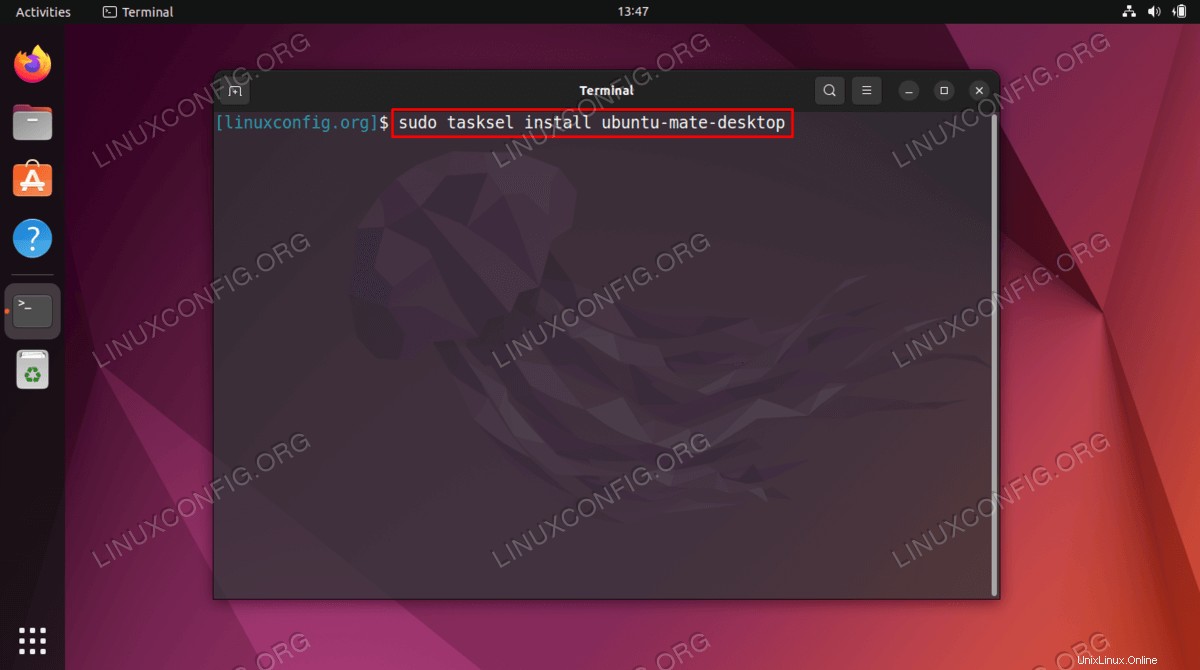
- Si vous avez déjà installé GNOME, vous devriez recevoir une notification lors de l'installation de MATE pour vous informer que plusieurs gestionnaires d'affichage seront désormais installés. Si vous voulez qu'Ubuntu 22.04 démarre par défaut sur le bureau MATE, vous devrez définir votre gestionnaire d'affichage par défaut sur
lightdmlorsque l'invite apparaît. Utilisez TAB pour sélectionnerlightdm`et appuyez sur le bouton ok.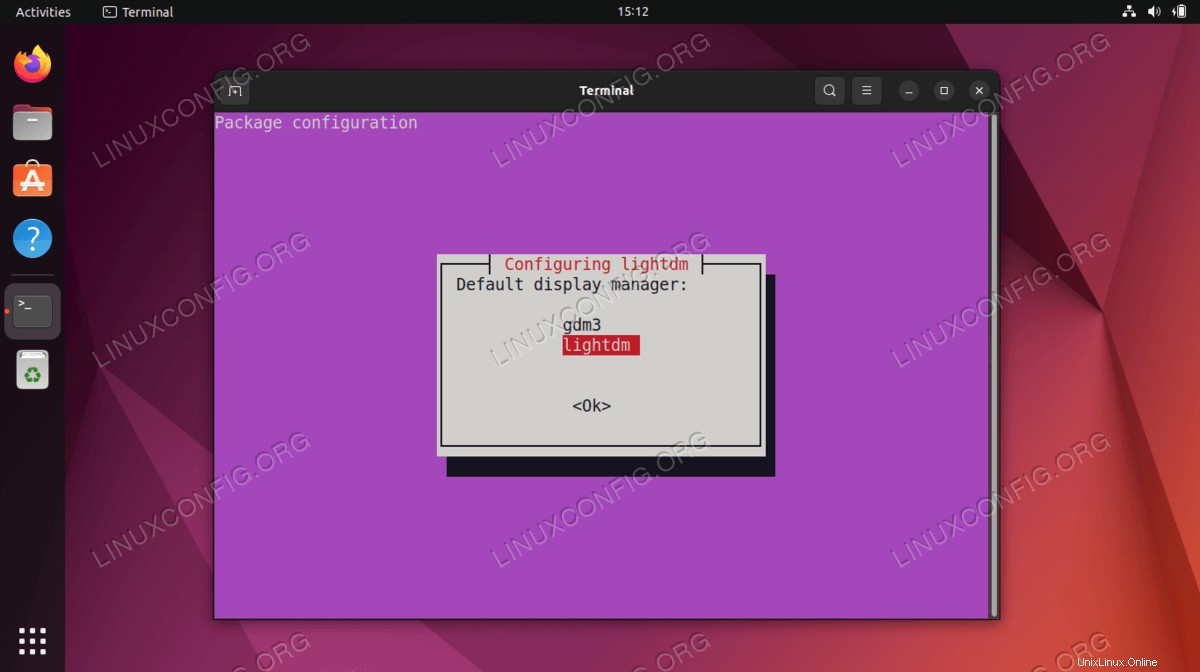
- Après l'installation, vous pouvez redémarrer votre système Ubuntu 22.04 pour le charger dans l'environnement de bureau MATE.
$ reboot
- Sur l'écran de connexion, sélectionnez la session de bureau en tant que Mate. Ensuite, vous pouvez vous connecter et commencer à utiliser votre environnement de bureau MATE nouvellement installé.
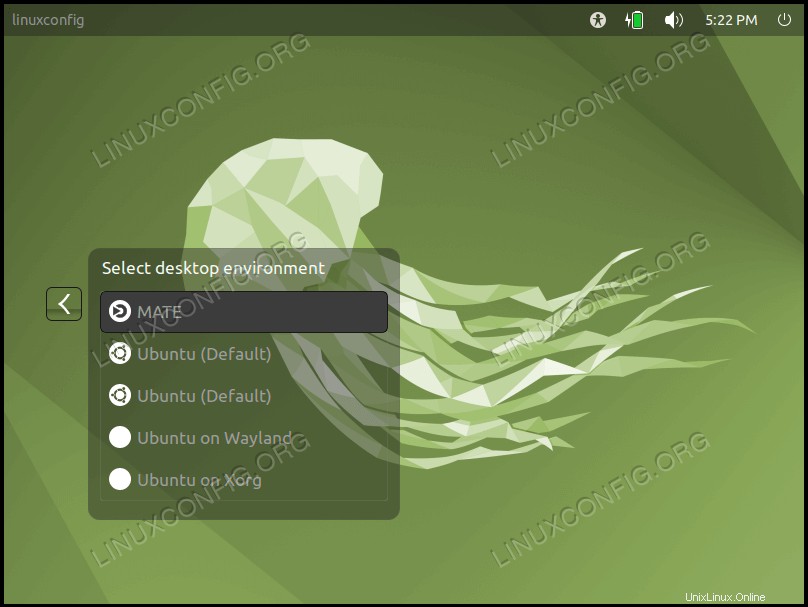
Réflexions finales
Dans ce didacticiel, nous avons vu comment installer l'interface graphique de l'environnement de bureau MATE sur Ubuntu 22.04 Jammy Jellyfish Linux. MATE est un environnement de bureau rapide et réactif, qui est livré avec un grand nombre de ses propres applications pour faciliter l'administration de votre système. Ubuntu 22.04 et le bureau MATE sont une excellente combinaison que vous apprécierez certainement - beaucoup trouveront qu'ils l'aiment bien mieux que l'environnement GNOME par défaut sur Ubuntu.